如今,安卓智能手机已成为我们生活中不可或缺的一部分。它们凭借合理的价格和强大的功能,例如高品质的摄像头、大内存、高速处理器以及充足的存储空间等,深受年轻人的喜爱。
有时候,我们身处异地,却需要访问自己的电脑来查看重要的文件,或是进行一些特定的操作。此外,我们可能还需要指导朋友或亲戚如何操作某个应用程序。
在这种情况下,我们需要远程访问他们的电脑。通常我们需要一台电脑才能做到这一点,但有时我们身边并没有电脑。这时,安卓手机就派上了用场。我们可以使用安卓手机来控制电脑。
如果您还不清楚如何通过安卓设备控制电脑,那么本文将为您提供详细的指导。接下来,我们将一步步讲解如何通过安卓设备访问或管理电脑。
如何使用安卓手机控制电脑
请按照以下步骤设置您的电脑和手机,从而实现通过安卓手机远程控制电脑。
电脑端准备步骤:
步骤 1. 首先,您需要在您想要远程访问的电脑上下载 TeamViewer。
步骤 2. 双击桌面上的 TeamViewerQS-en.exe 文件,启动该程序。
步骤 3. 程序启动后,您将看到一个包含该电脑的数字 ID 和访问密码的窗口。请务必记下这些用户名和密码,以备后用。
注意:您还可以创建一个 TeamViewer 账户,以获得无人值守访问和无限的文件传输支持。
另请参考:- TeamViewer 替代方案
安卓设备端准备步骤:
下载 TeamViewer。
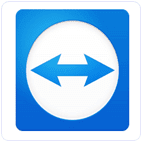 TeamViewer 是一款非常流行的安卓应用程序,它可以帮助您从安卓设备远程访问电脑。您可以在 Google Play 商店中免费下载该应用。它能够轻松地访问您的远程电脑,且不受防火墙的限制。
TeamViewer 是一款非常流行的安卓应用程序,它可以帮助您从安卓设备远程访问电脑。您可以在 Google Play 商店中免费下载该应用。它能够轻松地访问您的远程电脑,且不受防火墙的限制。
借助它,我们可以访问家里的电脑,获取我们需要的信息。它为您提供完整的鼠标和键盘操作功能,并允许您进行双向文件传输。该应用程序的下载量已达到约 5000 万次。
步骤 1. 从以下位置下载并安装 TeamViewer 下载按钮。
步骤 2. 在您的安卓手机上启动 TeamViewer。启动后,您将看到两个输入框,分别用于输入用户名和密码。
步骤 3. 现在,输入您想要连接的电脑的 TeamViewer 用户名和密码。然后点击“连接到合作伙伴”按钮。
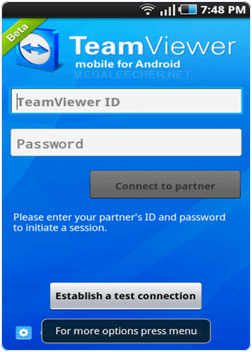
步骤 4. 连接成功后,您将看到一些操作说明。最小化这些说明,即可查看您的电脑桌面屏幕。
注意:如果您的电脑启用了相应的功能,您还可以浏览电脑的文件系统,并传输您需要的任何文件。
总而言之,如果您想通过安卓手机远程控制电脑,这个方法非常有效。您还可以使用此方法,从一台电脑远程访问另一台电脑。如果您需要任何帮助,请随时在下方评论区留言。